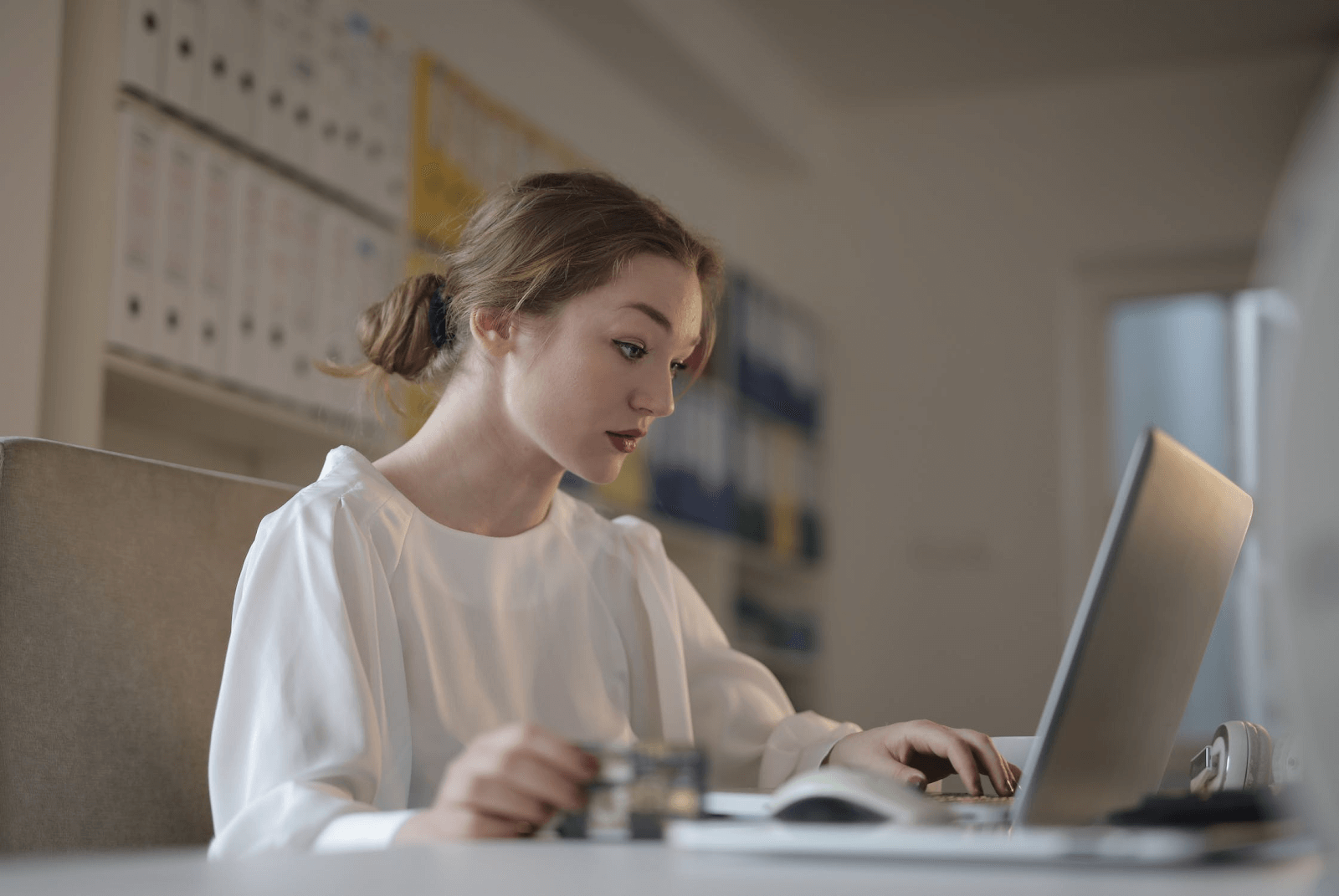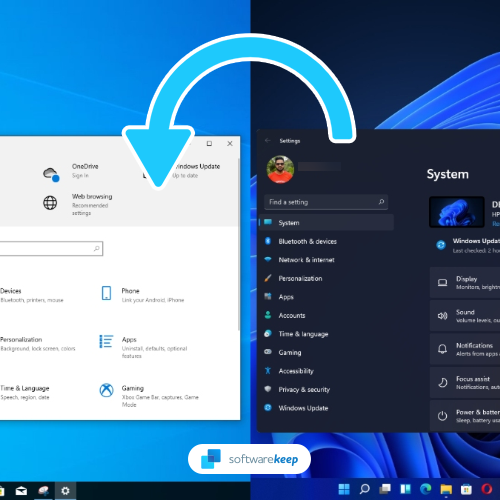שלב 1: כדי להתקין יישום עצמאי חדש של מיקרוסופט, כגון Word או Project, ודא תחילה שאין התקנת עותקים ישנים במחשב שלך. אם כן, הסר אותם תחילה מכיוון שהם עשויים להשפיע אחרת על ההתקנה עבור הגרסה החדשה שלך.
- לחץ על כפתור התחל של Windows ובחר בלוח הבקרה.
- בחר תוכניות ותכונות ואז חפש את מוצר Office שאתה מנסה להתקין ברשימת התוכניות תחת הסר התקנה או שנה תוכנית.
- אם אתה רואה עותק ישן ברשימה, לחץ על הסר התקנה ופעל לפי ההוראות. לחלופין, עיין במדריך שלנו כיצד לעשות זאת להסיר את תוכנת Office.
שלב 2: פתח את דפדפן האינטרנט שלך ועבור אל: https://setup.office.com/downloadoffice/ והיכנס באמצעות חשבון Microsoft שלך
שלב 3: תראה דף המבקש ממך להזין את מפתח המוצר עבור היישום שברצונך להתקין. הזן את מפתח המוצר, המדינה או האזור והשפה שלך, ואז לחץ על הבא.
הרישום שלך עשוי להיות גלוי לאחרים
- הערה: הקפד להשתמש באותו מפתח מוצר שקיבלת בעת רכישתך. ניתן להשתמש במקשי מוצר בדרך כלל רק עם עותק אחד של תוכנה במחשב אחד. אם אין לך מפתח חוקי, תחילה תצטרך להשיג אותו על ידי רכישת אפליקציית Office שברצונך להתקין

שלב 4: עקוב אחר הוראות ההורדה וההתקנה ואז לחץ על הפעלה כאשר אתה רואה את ההנחיה לפתוח את המתקין
- הערה: ייתכן שתתבקש לסגור תוכניות מסוימות אם יש לך אפליקציות Office פעילות בזמן שאתה מנסה להפעיל את ההתקנה

שלב 5: תקבל הודעה נוספת לאחר סיום ההתקנה, ואז אתה יכול להתחיל! פשוט סגור את תוכנית ההתקנה ופתח את יישום Office החדש שלך. לקבלת עזרה במציאת יישומי Office שלך, ראה את המדריך שלנו כאן
דרישות מערכת עבור Microsoft Office Suite
לפני שקונים מוצר תוכנה כלשהו, חשוב לוודא שהוא יכול לעבוד במחשב שלכם. הדברים העיקריים שיש להיזהר מהם הם המחשבים שלך:
- מעבד
- זיכרון
- דיסק קשיח
- הרזולוציה של המסך
- מערכת הפעלה
דרישות מערכת עבור Office 2010

תאימות מערכת הפעלה:
32 סיביות של Office 2010 נתמכות על ידי:
- Windows 8 (32 סיביות ו -64 סיביות)
- Windows Server 2012 (64 סיביות)
- Windows 7 (32 סיביות ו 64 סיביות)
- Windows Server 2008 R2 (64 סיביות)
- Windows Server 2008 (32 סיביות ו -64 סיביות)
- Windows Vista עם Service Pack 1 (SP1) (32 סיביות ו -64 סיביות)
- Windows Server 2003 Service Pack 2 (SP2) עם MSXML 6.0 (32 סיביות ו -64 סיביות)
- Windows XP עם Service Pack 3 (SP3) (32 סיביות)
- שרת מסוף
- Windows ב- Windows (WOW) מאפשר התקנה של גירסאות 32 סיביות של Office 2010 במערכת הפעלה של 64 סיביות (לא כולל Windows Server 2003, 64 סיביות ו- Windows XP, 64 סיביות)
64 סיביות של Office 2010 נתמכות על ידי:
- Windows 8 (64 סיביות)
- Windows Server 2012 (64 סיביות)
- Windows 7 (64 סיביות)
- Windows Server 2008 R2 (64 סיביות)
- Windows Server 2008 (64 סיביות)
- Windows Vista עם Service Pack 1 (SP1) (64 סיביות)
דרישות מערכת עבור Office 2013

תאימות מערכת הפעלה:
32 סיביות משרד 2013 נתמך על ידי:
כיצד למחוק דף ריק ב-
- Windows 10 (32 סיביות או 64 סיביות)
- Windows 8.1 (32 סיביות או 64 סיביות)
- Windows 8 (32 סיביות או 64 סיביות)
- Windows Server 2012 R2 (64 סיביות)
- Windows Server 2012 (64 סיביות)
- Windows 7 (32 סיביות או 64 סיביות)
- Windows Server 2008 R2 (64 סיביות)
64 סיביות של Office 2013 נתמך על ידי:
- Windows 10 (64 סיביות)
- Windows 8.1 (64 סיביות)
- Windows 8 (64 סיביות)
- Windows Server 2012 R2 (64 סיביות)
- Windows Server 2012 (64 סיביות)
- Windows 7 (64 סיביות)
- Windows Server 2008 R2 (64 סיביות)
דרישות מערכת עבור Office 2016

מפתח מוצר עובד לחלונות 10
תאימות מערכת הפעלה:
32 סיביות משרד 2016 נתמך על ידי:
- Windows 10 (32 סיביות או 64 סיביות)
- שרת Windows 10 (32 סיביות או 64 סיביות)
- Windows 8.1 (32 סיביות או 64 סיביות)
- Windows 8 (32 סיביות או 64 סיביות)
- Windows Server 2012 R2 (64 סיביות)
- Windows Server 2012 (64 סיביות)
- Windows 7 עם Service Pack 1 (SP1) (32 סיביות או 64 סיביות)
- Windows Server 2008 R2 (64 סיביות)
64 סיביות של Office 2016 נתמך על ידי:
- Windows 10 (64 סיביות)
- שרת Windows 10 (64 סיביות)
- Windows 8.1 (64 סיביות)
- Windows 8 (64 סיביות)
- Windows Server 2012 R2 (64 סיביות)
- Windows Server 2012 (64 סיביות)
- Windows 7 עם Service Pack 1 (SP1) (64 סיביות)
- Windows Server 2008 R2 (64 סיביות)
דרישות מערכת עבור Office 2019

תאימות מערכת הפעלה:
32 סיביות של Office 2019 נתמכות על ידי:
- Windows 10 (32 סיביות או 64 סיביות)
- שרת Windows 10 (32 סיביות או 64 סיביות)
64 סיביות של Office 2019 נתמכות על ידי:
- Windows 10 (64 סיביות)
- שרת Windows 10 (64 סיביות)
אם אתה מתקין את משרד 2019, כדאי לשים לב לדברים הבאים.
- Office 2019 אינו תומך במערכות הפעלה Windows 7. 8 ו- 8.1. זה תואם רק לגרסה האחרונה של מערכת ההפעלה Windows 10.
- לא ניתן להתקין את Office 2019 לצד Office 2016.
אם אתם מחפשים חברת תוכנה שתוכלו לסמוך עליה על יושרה ונהוגיה העסקיים הכנים, אל תחפשו יותר מאשר . אנו שותפים מוסמכים של מיקרוסופט ועסק מוכר של BBB אשר דואג להביא ללקוחותינו חוויה אמינה ומספקת על מוצרי התוכנה להם הם זקוקים. אנו נהיה איתך לפני, במהלך ואחרי כל המכירות. זו ההתחייבות לשמירה על תוכנה של 360 מעלות. אז למה אתה מחכה? התקשר אלינו עוד היום +1 877 315 1713 או שלח דוא'ל ל- sales@softwarekeep.com. כמו כן, תוכלו להגיע אלינו באמצעות צ'אט חי.